Quang Phúc Trương
Well-known member
Tính năng avatar nhãn dán đã được có mặt trên ứng dụng Messenger từ lâu nhưng mới đây nó đã được cập nhật lên một tầm cao mới. Bạn đã có thể sử dụng và tùy chỉnh nó kèm theo các đoạn văn bản thể hiện trạng thái hay lời nhắn của bạn nữa. Cùng mình xem ngay cách chỉnh avatar trên Messenger bằng điện thoại qua bài viết này bạn nhé.
Hướng dẫn cách chỉnh avatar trên Messenger
Bước 1: Dựa trên avatar của bạn đã tạo trên ứng dụng Facebook hay Messenger từ trước Meta đã phát triển tính năng này cho phép bạn thêm chữ, đổi hình nền của avatar,... và gửi đến người mà bạn mong muốn. Vì vậy nếu bạn chưa tạo avatar hay chưa biết cách tạo thì hãy ấn vào bài viết hướng dẫn chi tiết bên dưới để biết cách thực hiện nha.
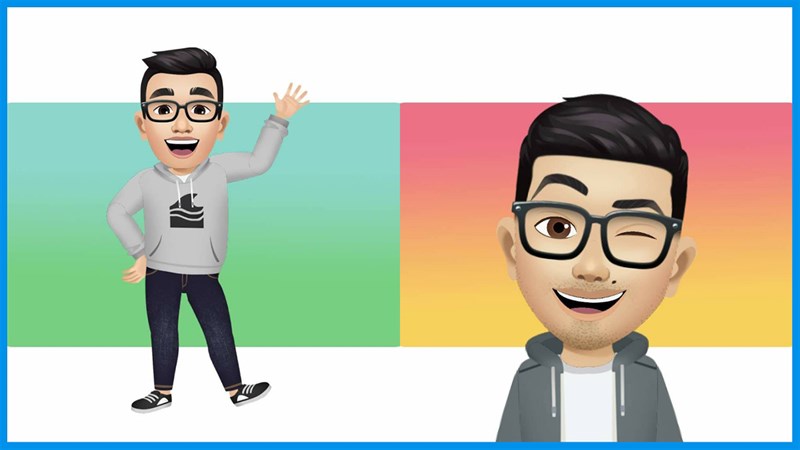
Tiếp theo, ngay sau khi tạo xong avatar của bạn thì hãy kiểm tra và cập nhật ứng dụng lên phiên bản mới nhất nha. Tìm trên các cửa hàng hoặc ấn vào đường link bên dưới để truy cập nhanh vào trang cập nhật ứng dụng nha.
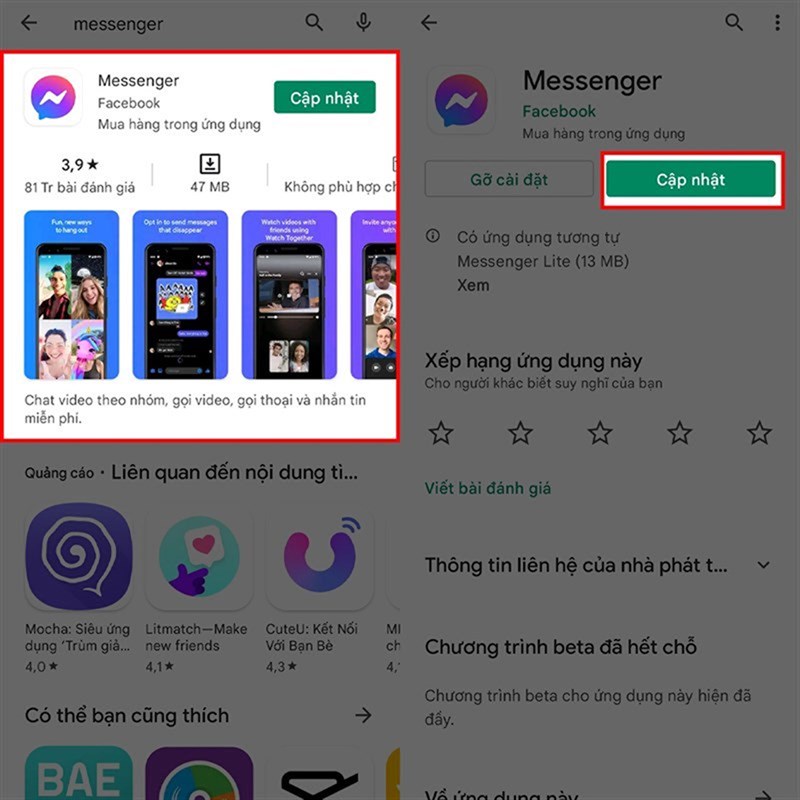
Bước 2: Sau khi hoàn thành bước trên, hãy truy cập vào cuộc trò chuyện mà bạn muốn gửi nhãn dán. Tiếp theo, chọn vào biểu tượng cảm xúc phía cuối thanh nhập tin nhắn. Sau đó chọn tiếp vào biểu tượng nhãn dán > chọn biểu tượng avatar mà bạn vừa tạo như hình bên dưới > ấn vào biểu tượng chỉnh sửa nhãn dán đầu tiên ở khung nhãn dán.
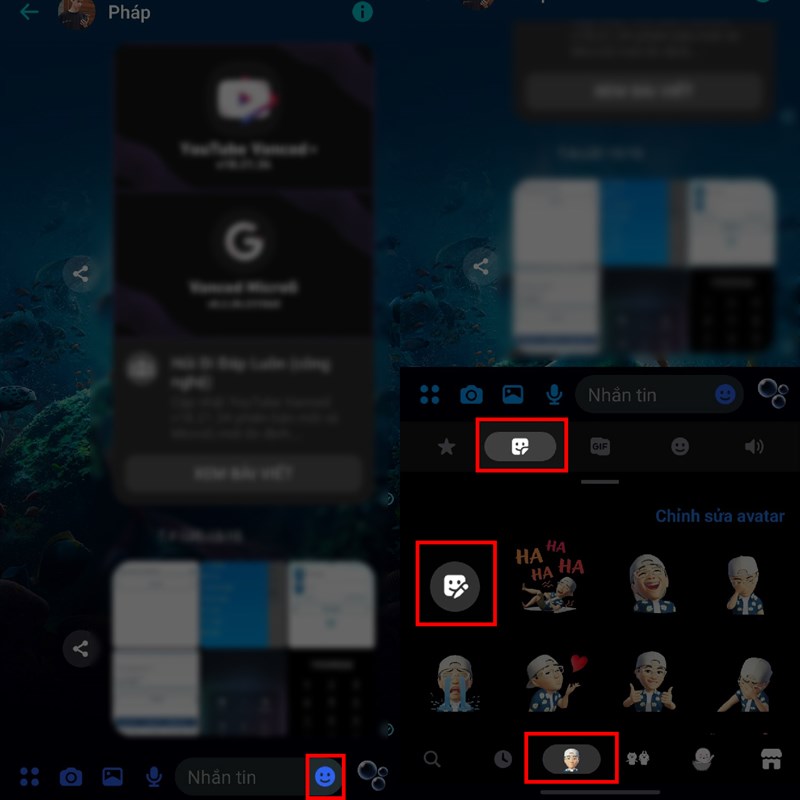
Bước 3: Bạn sẽ có lần lượt các tính năng để thay đổi nhãn dán mà bạn muốn gửi như biểu tượng nhãn dán avatar bên dưới sẽ giúp bạn đổi được hình ảnh của nhãn dán mà bạn muốn gửi. Ấn vào đó và chọn nhãn dán avatar mà mình thấy hợp nha.
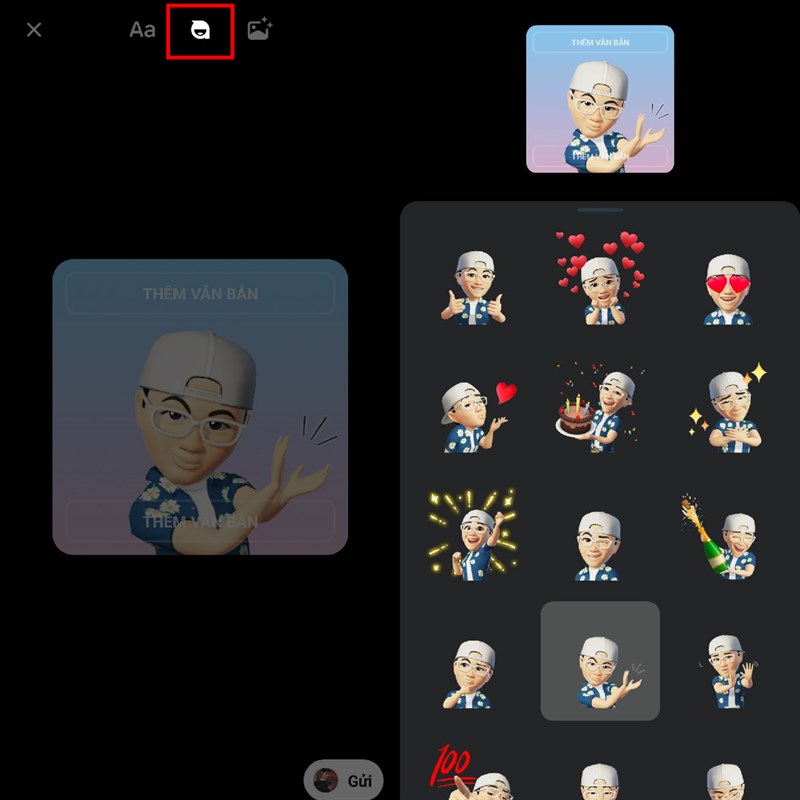
Tiếp theo, với biểu tượng hình ảnh thì bạn sẽ có thể thay đổi được hình nền phía sau nhân vật nhãn dán của bạn. Có thể là những màu đơn sắc, những dải chuyển màu hoặc những hình ảnh mà ứng dụng đã cung cấp sẵn. Tìm hình nền yêu thích rồi ấn Xong nhé.
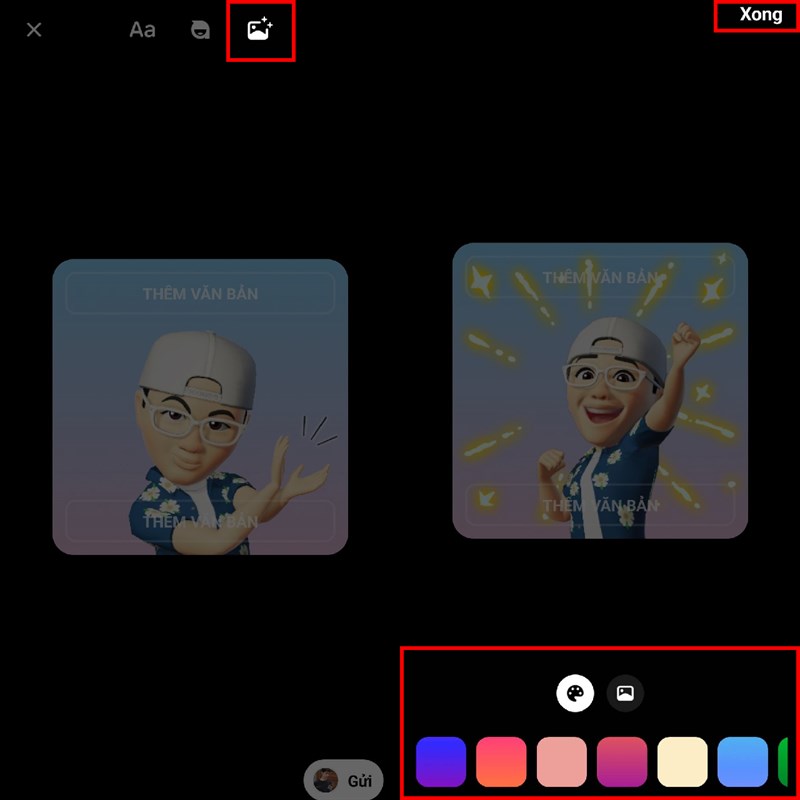
Bước 4: Cuối cùng là Thêm chữ, bạn sẽ có 2 khu vực để thêm chữ đó là phía trên và phía dưới của nhãn dán, thêm thoả thích những đoạn văn bản mà bạn cần nha. Cuối cùng sau khi hoàn tất nhãn dán thì bạn hãy ấn vào nút Gửi ở góc dưới bên phải màn hình là xong.
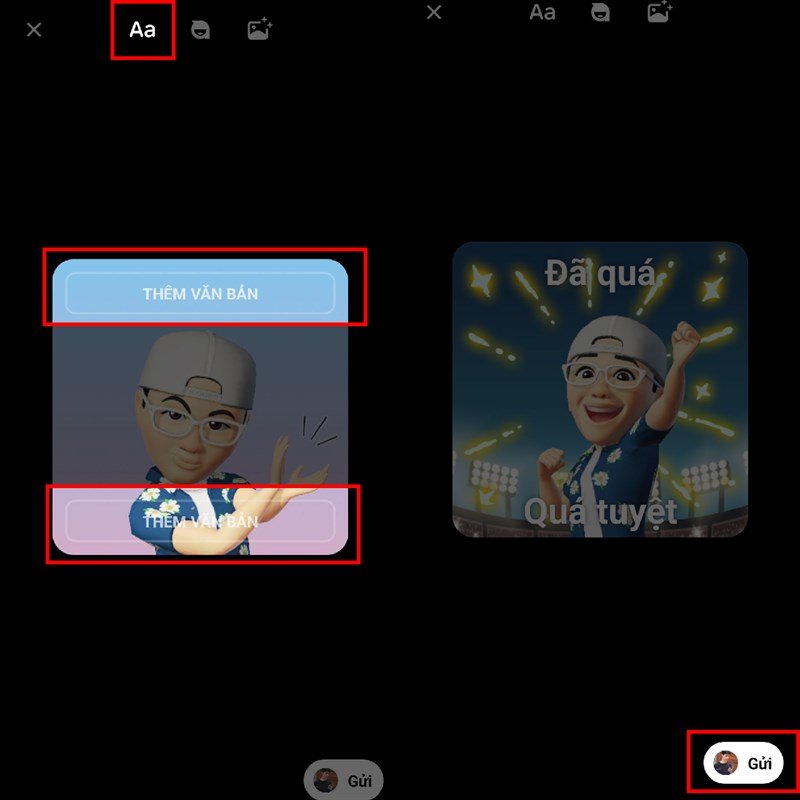
Chúc các bạn thực hiện thành công và tạo được cho mình những nhãn dán độc đáo nhất để gửi cho bạn bè nha. Nếu như có các khó khăn hay thắc mắc khác thì hãy nói ngay cho mình biết bên dưới phần bình luận. Đừng quên chia sẻ bài viết đến những người cần nó bạn nhé.
Hướng dẫn cách chỉnh avatar trên Messenger
Bước 1: Dựa trên avatar của bạn đã tạo trên ứng dụng Facebook hay Messenger từ trước Meta đã phát triển tính năng này cho phép bạn thêm chữ, đổi hình nền của avatar,... và gửi đến người mà bạn mong muốn. Vì vậy nếu bạn chưa tạo avatar hay chưa biết cách tạo thì hãy ấn vào bài viết hướng dẫn chi tiết bên dưới để biết cách thực hiện nha.
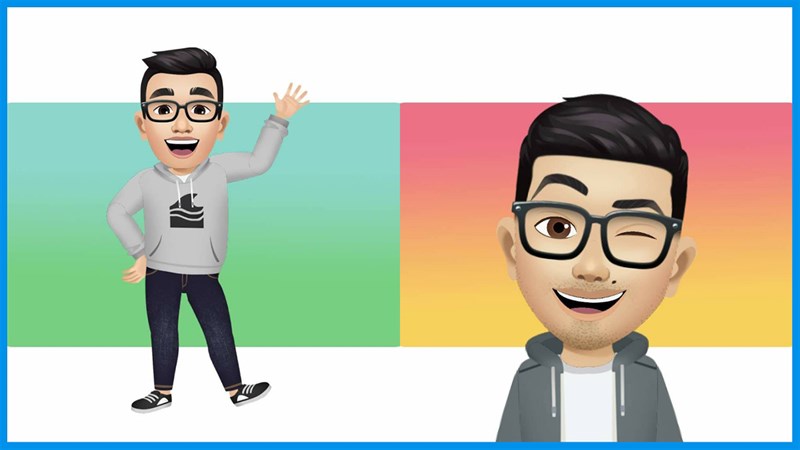
Tiếp theo, ngay sau khi tạo xong avatar của bạn thì hãy kiểm tra và cập nhật ứng dụng lên phiên bản mới nhất nha. Tìm trên các cửa hàng hoặc ấn vào đường link bên dưới để truy cập nhanh vào trang cập nhật ứng dụng nha.
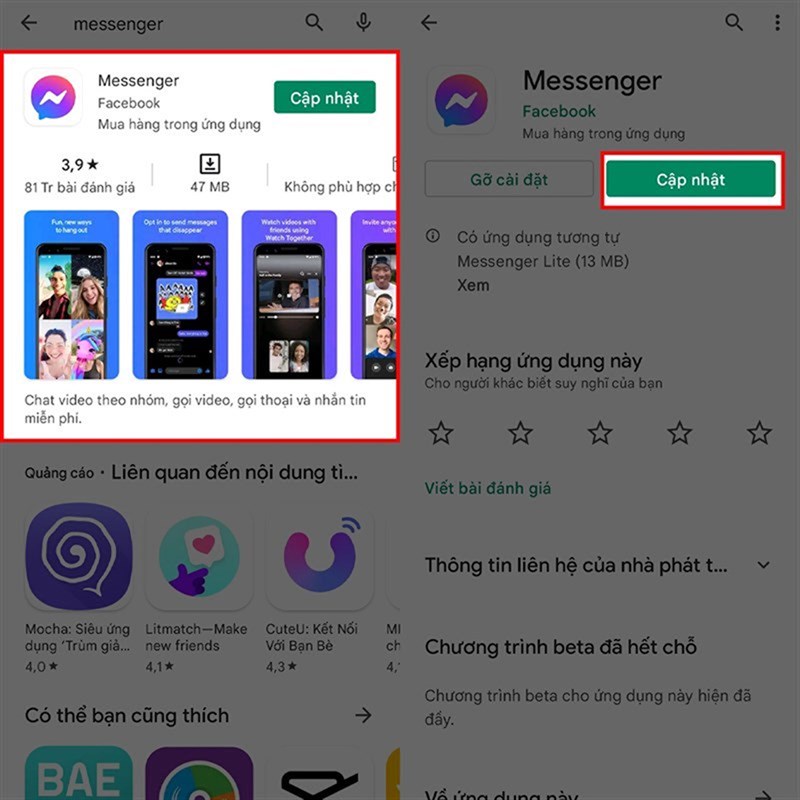
Bước 2: Sau khi hoàn thành bước trên, hãy truy cập vào cuộc trò chuyện mà bạn muốn gửi nhãn dán. Tiếp theo, chọn vào biểu tượng cảm xúc phía cuối thanh nhập tin nhắn. Sau đó chọn tiếp vào biểu tượng nhãn dán > chọn biểu tượng avatar mà bạn vừa tạo như hình bên dưới > ấn vào biểu tượng chỉnh sửa nhãn dán đầu tiên ở khung nhãn dán.
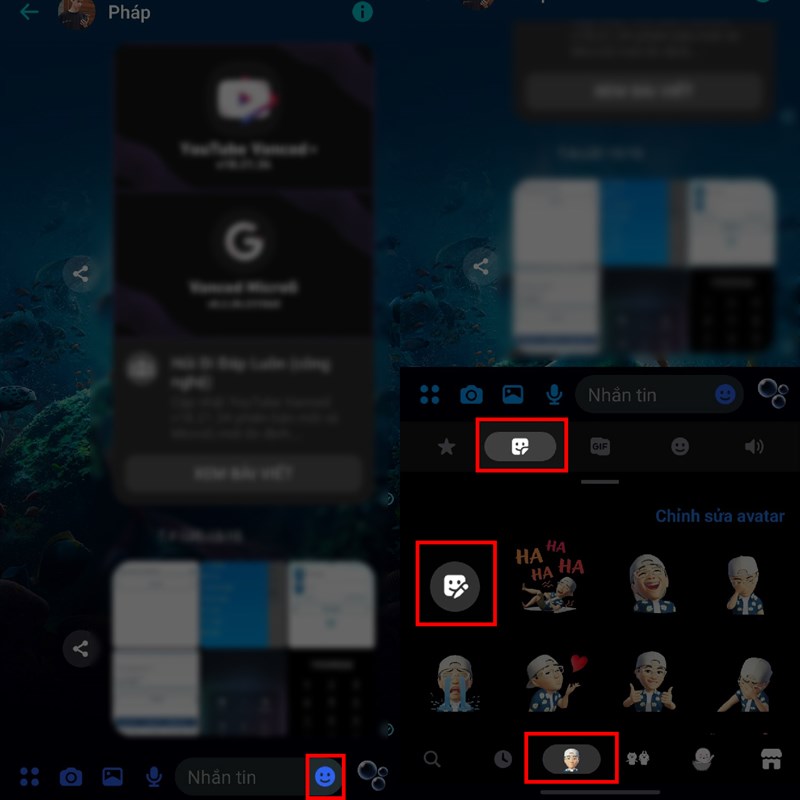
Bước 3: Bạn sẽ có lần lượt các tính năng để thay đổi nhãn dán mà bạn muốn gửi như biểu tượng nhãn dán avatar bên dưới sẽ giúp bạn đổi được hình ảnh của nhãn dán mà bạn muốn gửi. Ấn vào đó và chọn nhãn dán avatar mà mình thấy hợp nha.
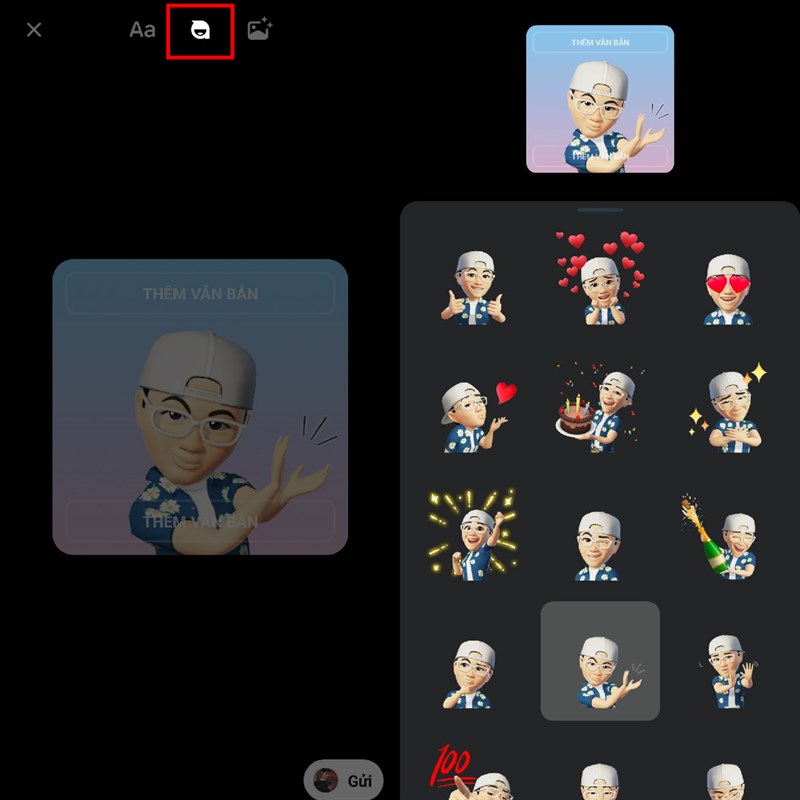
Tiếp theo, với biểu tượng hình ảnh thì bạn sẽ có thể thay đổi được hình nền phía sau nhân vật nhãn dán của bạn. Có thể là những màu đơn sắc, những dải chuyển màu hoặc những hình ảnh mà ứng dụng đã cung cấp sẵn. Tìm hình nền yêu thích rồi ấn Xong nhé.
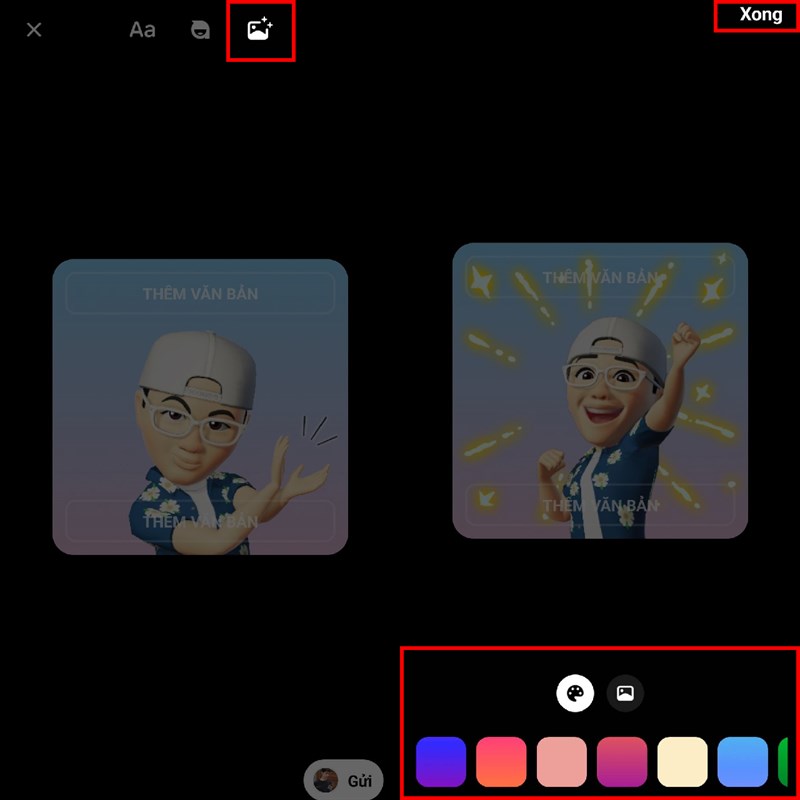
Bước 4: Cuối cùng là Thêm chữ, bạn sẽ có 2 khu vực để thêm chữ đó là phía trên và phía dưới của nhãn dán, thêm thoả thích những đoạn văn bản mà bạn cần nha. Cuối cùng sau khi hoàn tất nhãn dán thì bạn hãy ấn vào nút Gửi ở góc dưới bên phải màn hình là xong.
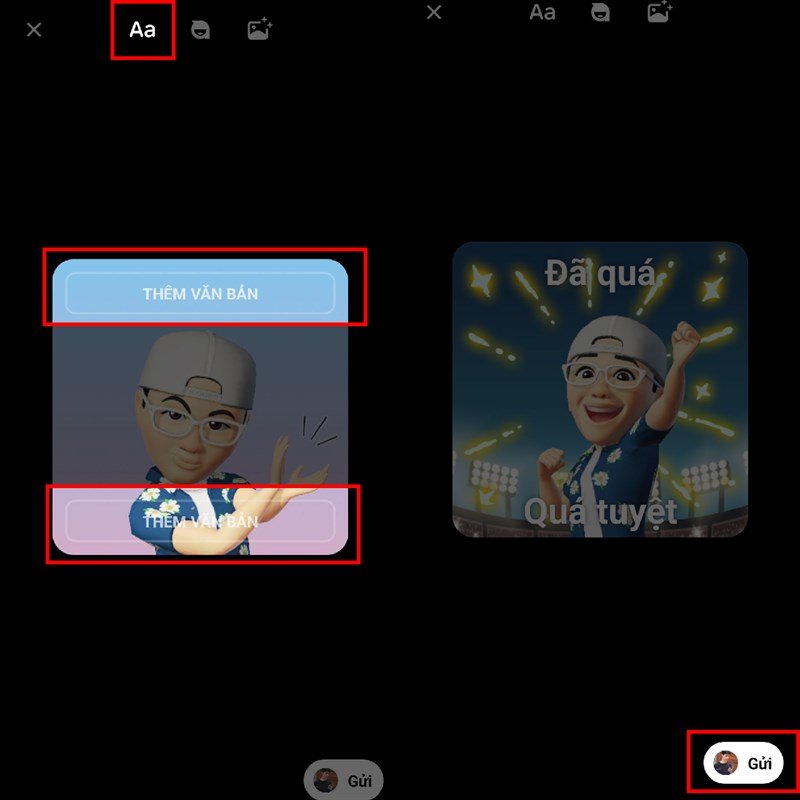
Chúc các bạn thực hiện thành công và tạo được cho mình những nhãn dán độc đáo nhất để gửi cho bạn bè nha. Nếu như có các khó khăn hay thắc mắc khác thì hãy nói ngay cho mình biết bên dưới phần bình luận. Đừng quên chia sẻ bài viết đến những người cần nó bạn nhé.
